Часто необходимо проектировать детали по уже имеющимся двумерным чертежам созданных в других программах САПР (например Autocad). В данной статье рассказывается, как из двухмерного чертежа можно построить 3D модель. Для этого необходим чертеж в формате *.DWG или *.DXF, чтобы можно было импортировать геометрию в Solidworks. Заходим в закладку «Файл/Открыть» и выбираем файл с нужным нам форматом (*.DWG или *.DXF). Открывается окно «Импорт DXF/DWG» (Рис.1), выбираем «Импортировать в новую деталь как:/Двумерный эскиз», нажимаем «Далее», выбираем единицы измерения миллиметры, а также выбираем отображаемые слои и жмем кнопку «Готово».
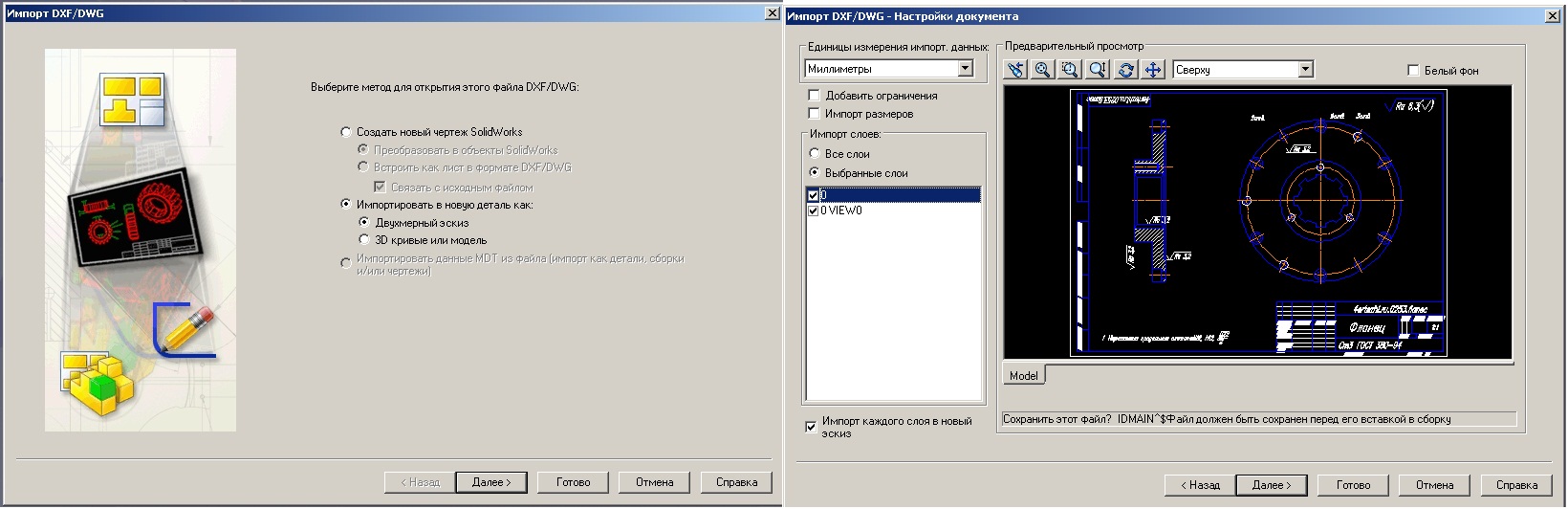
Рисунок 1
Далее будем работать с инструментами панели «2D в 3D». Для удобства работы необходимо установить панель «2D в 3D» в удобное место в области рабочей панели. Для этого вызываем дополнительное меню, щелкнув в любом месте области рабочей панели правой клавишей мыши и выбираем пункт «2D в 3D» (Рис.2).
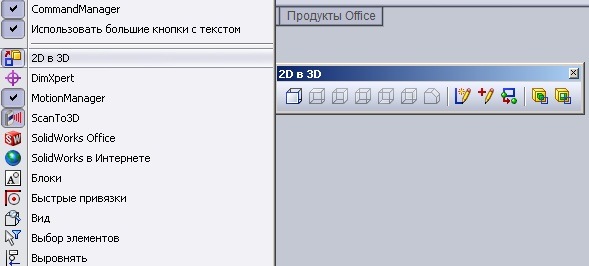
Рисунок 2
Далее выделяем вид эскиза, который должен быть спереди и нажимаем на панели «2D в 3D» инструмент «Спереди», а также тот вид, который должен быть, например «Справа» (Рис.3).
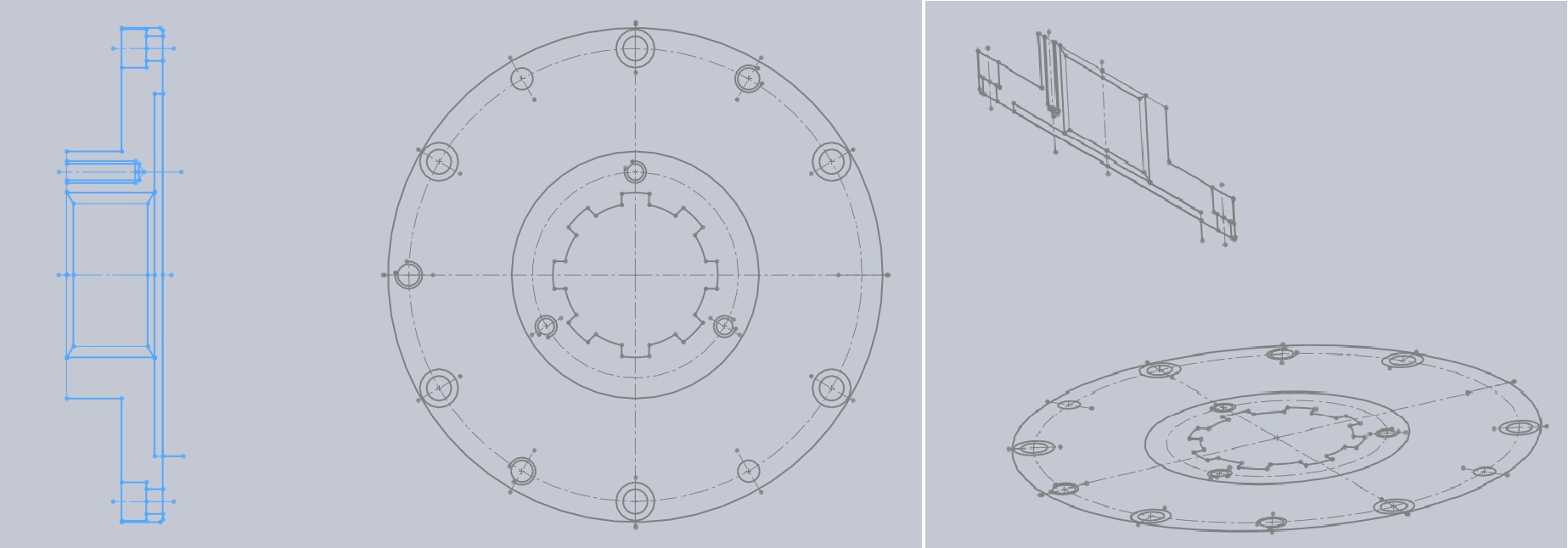
Рисунок 3
Теперь необходимо выровнять эскиз. В нашем случае для этого выбираем кромку (что будем двигать) и точку (остается неподвижной) лежащие на одной линии через «Shift» и нажимаем кнопку «Выровнять эскиз». Повторяем ту же операцию но в обратном порядке (сначала выбираем точку, а потом кромку) – в результате получаем эскиз изображенный на рис. 4.
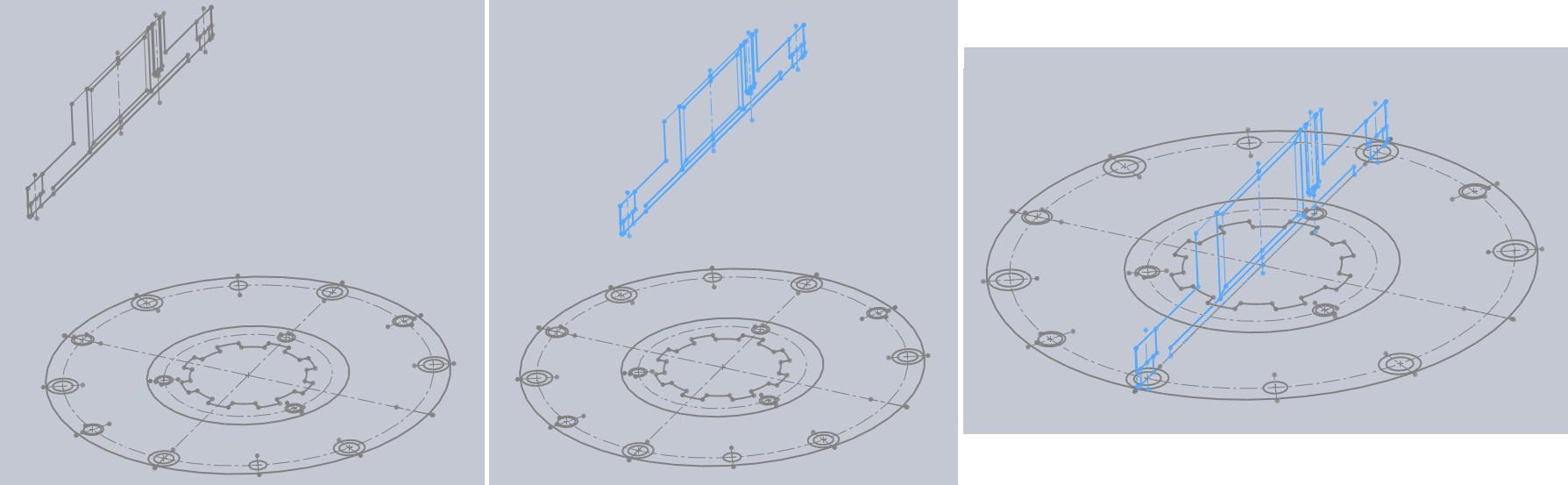
Рисунок 4
Далее вытягиваем профиль детали, указав контур профиля и точки, от которой и до которой необходимо вытянуть. Таким же образом вытягиваем верхнюю часть детали (Рис.5).
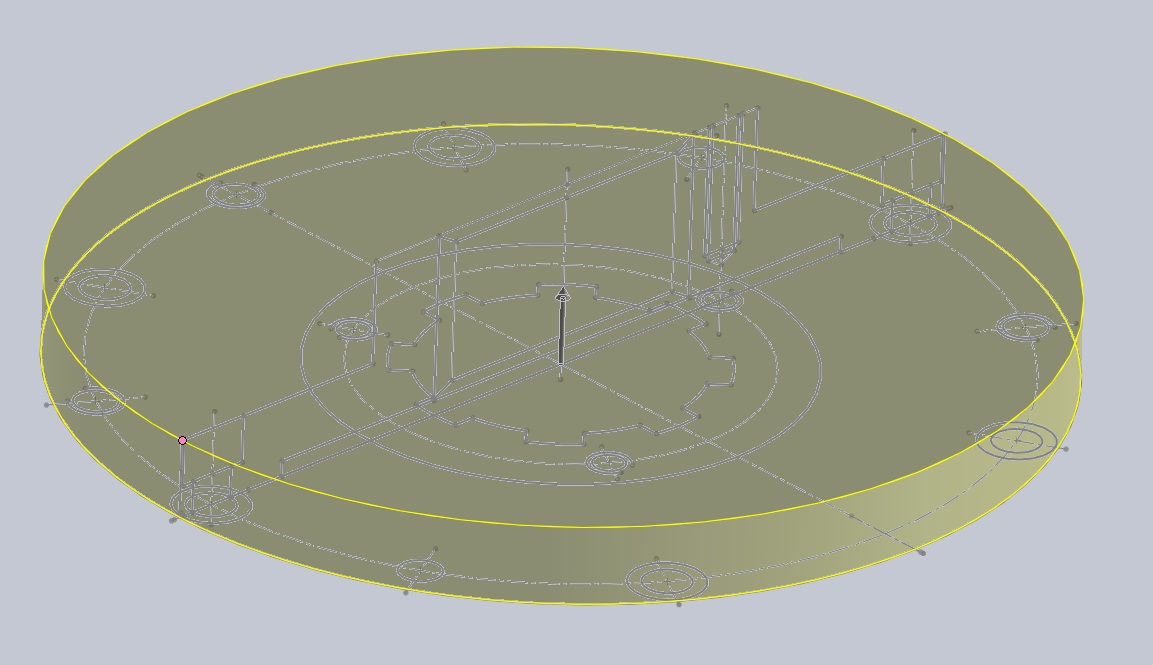
Рисунок 5
Теперь с помощью инструмента «Вырезать» панели «2D в 3D» аналогично вытянутым профилям делаем вырез (Рис. 6).

Рисунок 6
Точно также делаем вырезы под крепления. В нашей детали имеется четыре разных типов отверстий для крепления – сквозные, с резьбой, без резьбы и комбинированный. Для простоты сделаем основную часть вырезов без нарезания резьбы и вырубки конусной части. Для этого воспользуемся все тем же инструментом «Вырез» на панели инструментов «2D в 3D», а также инструментом «Круговой массив» из вкладки «Элементы» (или «Вставка / Массив/Зеркало / Круговой массив»).
В результате получаем деталь согласно имеющегося чертежа (Рис.7).
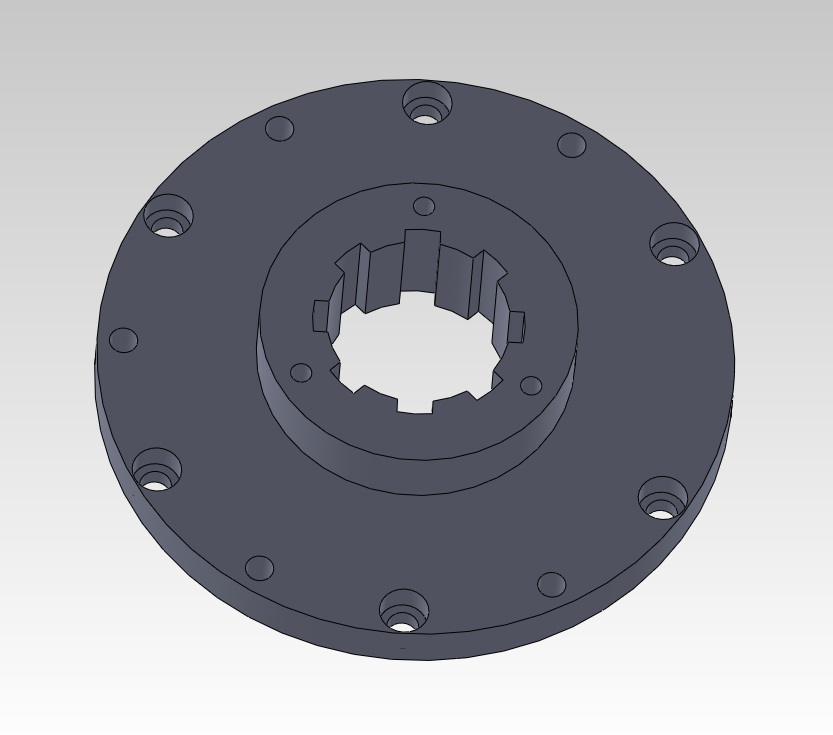
Рисунок 7
Таким образом, мы рассмотрели порядок создания 3D детали из двумерного чертежа на примере несложной детали. Данный способ удобно применять как для создания простых так и сложных деталей и сборок.
| 




